2.2. Créer-un-ebook
2.2.1. Avec OpenOffice, LibrOffice ou NeoOffice et l'extension writer2epub
Ouvrir OpenOffice ou LibrOffice ou NeoOffice
puis Menu : Outils > Gestionnaire des extensions > Bouton Ajouter et sélectionner le fichier de l'extension.
Après l'installation il faut arrêter et redémarrer Openoffice pour lui faire prendre en compte la nouvelle extension, puis ouvrir un document Writer.
Vous devriez avoir une petite barre d'outils supplémentaire avec trois "E" verts :
![]()
Le premier transforme le document courant au format epub : remplir le formulaire pour lui associer des métadonnées (titre, auteur, langue, éditeur, image de couverture, etc) utilisées par votre liseuse pour classer vos livres et vous les présenter avec la fonction bibliothèque.
Le second "E" avec le "i" bleu permet de modifier ces métadonnées.
Le dernier "E" avec le "p" orange permet de régler les préférences (menu des chapitres pour faciliter les liseuses à afficher les chapitres volumineux), l'apparence du livre et d'autres réglages.
2.2.2. Avec Calibre (Win et Mac)
Calibre gère votre bibliothèque de livres électroniques, permet de les visionner, de les trier, de les convertir (individuellement ou par lot), d'éditer leurs méta-données, de récupérer des informations à partir d'Internet et de synchronisation votre bibliothèque avec certaines lecteurs d'ebooks (Sony PRS, Cybook Gen de Booken, Kindle d'Amazon, iPhone, etc.). Il peut aussi éditer un livre ou le modifier (format html) et dispose d'un agrégateur de flux RSS pour suivre l'actualité et la convertir au format ebook.
Fenêtre (version 1.48) :
2.2.3. Avec iBooks Author (uniquement pour Mac OSX)
Présentations vidéos : http://www.educatube.be/projet.php?pr_id=133
Fenêtre (version 2.1.3) :

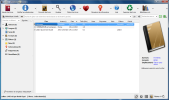
_1.png)




